3d принтер flashforge inventor обзор
Обновлено: 15.05.2024
FlashForge представила свою новейшую линейку 3D-принтеров Inventor, настольный принтер, ориентированный на использование в сфере образования.

Как и многие другие китайские производители 3D-принтеров, FlashForge процветает, балансируя между доступностью и производительностью. На недавно прошедшей конференции Inside Printing в Нью-Йорке компания представила свою новую продуктовую линейку.

Новая серия Inventor состоит из двух разных настольных 3D-принтеров, оба из которых кажутся исключительно интуитивными. Inventor (Изобретатель) создан для образовательного сектора, в то время как модель «II», как говорят, работает с интуицией смартфона.
FlashForge Inventor: разработан для образовательной среды
Первой моделью в новой линейке продуктов для трехмерной печати является Inventor I, переработанная версия FlashForge Dreamer. Это особенно полезно в образовательных целях. Особенности включают в себя автоматическое продолжение работы после сбоя питания, мониторинг камеры в реальном времени, а также более современный общий дизайн.
Благодаря плавному дизайну и мягким цветам материала корпуса, Inventor вписывается прямо в классную комнату. Мониторинг в режиме реального времени позволяет учителям и ученикам удаленно просматривать процесс печати с ПК или смартфона.
Для тех неудачных случаев, когда происходит сбой питания, Inventor автоматически возобновит печать, экономя одновременно расходные материалы и драгоценное время.
Объем печати этого принтера составляет 230 x 150 x 160 мм и даже включает двойную экструзию через головку экструдера MK9. Это позволяет использовать многоцветные отпечатки, а также использование растворимых опорных структур. Он совместим с PLA, PVA, ABS, HIPS и другими специальными материалами.
Этот новый принтер также оснащен столом с подогревом. Возможности печати слоем от 0,1 до 0,4 мм.
FlashForge Inventor II: интуитивно понятен как ваш смартфон
Другая новая модель принтера — обновленная и более гладкая версия теперь отставного FlashForge Finder.
Принтер Inventor II работает через удобный сенсорный экран высокой четкости, требующий только четырех кликов для начала печати. Вы также можете просмотреть модель в интерфейсе, что дополнительно избавит от необходимости использования компьютера.
Inventor II управляется через кабель USB или WiFi. Характеристики варьируются от закрытого корпуса до встроенного датчика, который останавливает печать при открытии двери. После повторного закрытия принтер автоматически возобновит работу. Там также встроенная камера, позволяющая пользователям отслеживать печать с удаленного места.
Объем печати 150 x 140 x 100 мм является существенным улучшением по сравнению с моделью Finder. Он также позволяет вам отключить встроенную направляющую нити, что позволяет использовать материалы сторонних производителей. Принтер имеет один экструдер и совместим с PLA, PET и TPU.
FlashForge не спешит делиться точными розничными ценами на новую линейку 3D-принтеров. Однако мы точно знаем, что китайская компания нацелена на сектор образования с более продвинутой продуктовой линейкой.
Подпишитесь на автора, если вам нравятся его публикации. Тогда вы будете получать уведомления о его новых статьях.
Отписаться от уведомлений вы всегда сможете в профиле автора.
Статья относится к принтерам:
На днях к нам приехал новый 3D принтер FlashForge Inventor, внешне очень похожий на другую популярную модель этого бренда – Dreamer. Мы решили разобраться, какие новые возможности появились у Inventor, и в чем собственно разница между этими принтерами.


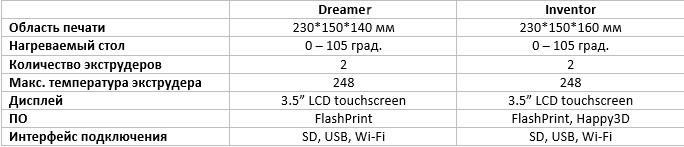
Как видно из таблицы, у Inventor добавилось 2 сантиметра области печати по высоте. В остальном все одинаково. Но при более детальном рассмотрении станут видны отличия.
КОМПЛЕКТАЦИЯ

Комплектация осталась без изменений.
· 2 катушки пластика 0,6 кг.
· Запасные гайки и болты
· Карта выравнивания площадки
· 2 запасные площадки
Все инструменты помещаются в небольшой, аккуратный чемоданчик. Мелочь, но приятно.
КОНСТРУКТИВ
Первое отличие обнаружили при стартовом запуске принтера. Вместо концевых выключателей по всем осям установлены оптические датчики.


· FlashForge добавили очень ценную функцию возобновления печати. Теперь можно не переживать при печати больших моделей. После отключения питания печать продолжится в том же месте, где она прервалась.
· В правом верхнем углу внутри принтера Inventor расположили встроенную камеру.

Работа с камерой
Для работы с камерой необходимо установить приложение XMEye на телефон или планшет.


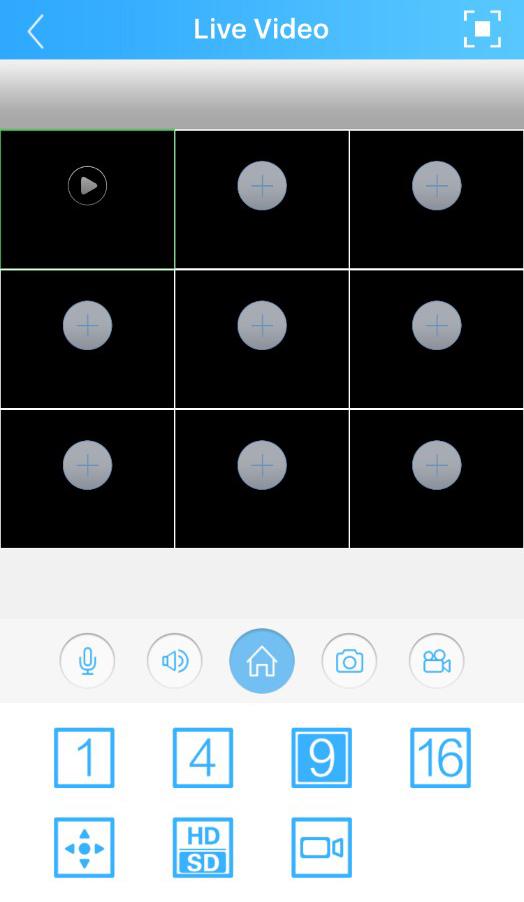

· Немножко поменялся и функционал принтера - теперь можно подключится к принтеру с помощью мобильного приложения Happy3D. Готовые модельки через Wi-Fi загружаются из приложения в принтер и сохраняются в оперативной памяти.
Научиться работать в программе очень просто, судя по интрефейсу, она рассчитана в том числе и на детей. Можно нарисовать свои модели или использовать готовые, загруженные в программу (что удобно при работе с детьми).
Нам показалось, что работать с приложением через телефон не слишком удобно, из-за небольшого размера рабочей площади. В идеале использовать планшет.



Он отлично может печатать ABS пластиком – за счет закрытой камеры и в то же время, благодаря вентиляторам на корпусе, справляется даже с миниатюрными моделями из PLA пластика.
Не обошлось и без некоторых неудобств. В принтере до сих пор невозможно поменять температуру площадки или экструдера во время печати. Приходится каждый раз переподготавливать модель и по новой запускать печать.
FlashForge Inventor и Dreamer действительно как братья - все функции, которые есть у Дримера, представлены и в Инвенторе. Но все же Inventor получил приятный апгрейд от разработчиков. Его наделили дополнительными возможностями, которые оценят многие 3D-печатники. =)
Помимо увеличения области печати по оси Z, в принтере есть камера для запечатления процесса печати и дополнили полезной функцией возобновления печати.
Разница в стоимости между принтерами на данный момент составляет около 10000 руб. Цена Inventor 79900 руб., Dreamer – 69500 руб.
Характеристики принтера можно посмотреть здесь.
Обзор 3D принтера FlashForge Creator Pro 2 - достойного приемника нашумевшего Creator Pro.
FlashForge Creator Pro 2 это продолжение хита Flashforge 2016 года Creator Pro. Достойна ли эта маленькая фабрика звания хита, как предыдущая модель разберёмся в этом материале. С вами Lider-3D и это обзор 3D принтера FlashForge Creator Pro 2.
Вступление
3D принтер FlashForge Creator Pro 2 обладает большим количеством возможностей. В нём реализована полноценная система независимого двойного экструдирования (IDEX). Она позволяет не просто печатать двумя материалами, но также отзеркалить объект и печатать сразу две модели! Это даёт доступ ко множеству новых режимов печати, которые были недоступны оригинальному Pro.
Система IDEX представляет из себя два отдельных директ-экструдера, зафиксированные по оси Y, которые при этом могут независимо перемещаться по оси X. Более того, как мы упоминали выше, можно осуществлять печать двух объектов одновременно, то есть удвоить производительность устройства.
Если Creator Pro оснащался одной печатающей головкой с двумя соплами, то Creator Pro 2 предоставляет две печатающие головку с прямым приводом, которые могут независимо перемещаться по оси X. Именно благодаря этому Creator Pro 2 может печатать две модели одновременно, зеркально отражать их и даже комбинировать материалы и цвета в одном отпечатке, внося огромное разнообразие в ранее однотонные модели. Это также означает, что вы можете печатать растворимые опоры, что просто необходимо при работе со сложными моделями.

В FlashForge Creator Pro 2 успешно решена проблема двойного экструдирования, а именно подтекание из неактивного сопла. При перемещении неактивного экструдера перпендикулярно направлению движения головки две специальные насадки соскребают оставшийся материал, не допуская засорения механизмов и порчи модели. В неактивном состоянии сопло просто закрывается заглушкой. К тому же в программном обеспечении можно выбрать специальные настройки, для того, чтобы ещё сильнее компенсировать возможные проблемы с подтеканием.

Экструдеры имеют максимальную температуру в 240 градусов. Также устройство имеет рабочий стол с подогревом до 120 градусов.
Знакомство
FlashForge Creator Pro 2 не совершенен - немногие принтеры совершенны - и мы предупреждаем, что вам потребуется немного времени, терпения и настойчивости при работе с программным обеспечением Flashprint, с которым он поставляется. Но поверьте, гибкость и разнообразие, которые он даёт, того стоят.

Достать FlashForge Creator Pro 2 из коробки и подготовить его к работе не составляет особого труда. Присоединение экструдеров с прямым приводом к печатающей головке - единственное, с чем пришлось повозиться, после этого - подключение к питанию и калибровка. При запуске он споёт вам милую мелодию, и не говорите нам, что это не заставит вас улыбнуться.

При первом знакомстве вы увидите, что у него такое же “лицо”, как и у прошлой модели, с пластиковой дверцей и пластиковым колпаком, который можно надеть, когда вы захотите поддерживать внутри хорошую и стабильную температуру для материалов, которые склонны к деформации при слишком быстром охлаждении, например, ABS. При печати PLA верхнюю часть можно снять и открыть дверцу для надлежащей вентиляции печатной камеры.

Принтер кажется прочным, выглядит аккуратно и в целом отличается высоким качеством. С каждой стороны есть пара ручек для переноски, которые удобно использовать для перемещения принтера. Прочный металлический каркас Creator Pro 2 окружает пластиковая крышка с акриловой прозрачной дверцей и съёмным верхним колпаком.
Комплектация
В комплект принтера входит: набор мелких инструментов, шпатель, набор запасных винтов, сетевой кабель, USB кабель, наклейки для печатной платформы и руководство пользователя.

Ещё в комплекте идут две катушки PLA пластика.
Экран и калибровка
Конечно же экран цветной и сенсорный, времена круглых джойстиков прошли, тем более в ценовой категории в которой находится FlashForge Creator Pro 2, и нет, он не дорогой, как вы могли подумать. Просто не супер бюджетный.

Что касается калибровки, здесь всё традиционно. Калибровка двойного экструдера производится через панель управления, можно сказать она полуавтоматическая, потому что вам всё таки придется корректировать положения экструдеров, хоть и делать это нажатием кнопок на экране. А вот калибровка печатной платформы производится вручную, старыми добрыми винтами.
Система IDEX
Два экструдера FlashForge Creator Pro 2 являются главными действующими лицами, подающими вашу комбинацию материалов (соответствующим образом совместимых) на зону печати.

Габариты области печати составляют 200x148x150мм, а при раздельной печати двумя экструдерами, область построения каждого будет равна 80x148x150мм и 95x148x150мм. Скорость печати Creator Pro 2 варьируется от 10 до 100мм\с. Для лучшего контроля процесса печати, принтер оснащён датчиком филамента. Область печати чуть меньше чем у предыдущей модели, и это странное решение, если учесть, что новые режимы печати, возможные благодаря IDEX, увеличивают нужное пространство при работе.
Область печати принтера полностью закрыта, это обеспечивает необходимые условия для работы с термочувствительными пластиками.

Нагреваемый стол увенчан текстурированной наклейкой типа BuildTak, которая абсолютно точно обеспечит вам хорошее сцепление с моделью. Это хорошо, но лучше следить за процессом внимательнее, иначе придётся менять наклейку на запасную.

Flashforge продолжает использовать задние держатели катушек с филаментом, кому-то может показаться что это не самое удобное решение, а кому-то наоборот, и то и другое мнение имеет место быть, но в любом случае вы всегда можете напечатать отдельные держатели для филамента и подавать материал из вне.

Программное обеспечение
Слайсер Flashprint, поставляемый с FlashForge Creator Pro 2, является хорошим слайсером, но не самым хорошим. Всё таки, как и в случае с многими другими брендовыми слайсерами, он не может похвастаться передовыми функциями и гораздо более тонким контролем над параметрами печати, как например тот же сторонний Chitubox. Тем не менее, если вы не супер опытный пользователь то Flashprint вам хватит с головой. Вы сможете быстро настроить печать с двойной экструзией и получить доступ к профилям качества печати и т.д.

Существует "экспертный" уровень настроек, но он не такой детальный, как, скажем, в Cura.
Примеры печати





Видео
В принтере FlashForge Creator Pro 2 появилось множество новых фишек по сравнению с его предшественниками Creator Pro и Creator Max, при этом цена не взлетела до небес, что мы очень ценим. Это качественный принтер с двойной экструзией по конкурентоспособной цене, который справляется с тем, что вы от него требуете, в основном без проблем.
Простота использования в сочетании с возможностями печати - это, пожалуй, лучшее, что есть в Creator Pro 2. Он просто не привередлив, и наши ожидания вполне соответствовали реальности. На внешней стороне моделей с двойным экструдированием могут появляться небольшие подтёки и крошки филамента, но мы не столкнулись с какими-либо драматическими проблемами в процессе печати.

За исключением небольшого объёма печати, ограничения FlashForge Creator Pro 2 - в основном, спорные держатели катушек и до боли простой слайсер, и это, вероятно, то, с чем спокойно можно работать. Результаты печати постоянно находятся на верхней границе качества, а возможность печати с использованием растворимых поддержек, просто потрясающая.

В течение последних 2-3 лет я увлеклась 3D-печатью. Я приобрела MakerBot Replicator 2 чуть более 1,5 лет назад, и с тех пор напечатала огромное множество различных объектов – от елочных игрушек до бус и детских игрушек для своего сына. Стоит отметить, что я, в конечном счете, подружилась со своим Replicator 2, хотя на начальном этапе у меня были некоторые сложности при осваивании процессов настройки, загрузки материала, выравнивания платформы и поддержания устройства в рабочем состоянии. Должна признать, что я даже сомневалась, смогу ли я написать хороший обзор по относительно новому 3D-принтеру.
Приятные ребята из Flashforge USA предоставили мне в пользование на несколько недель 3D-принтер с двумя экструдерами FlashForge Dreamer, который я в течение всего этого времени настраивала и активно использовала.
Когда я впервые открыла коробку и достала Dreamer, я задала себе вопрос: «Может они прислали мне по ошибке микроволновку?» Этот 3D-принтер по внешнему виду настолько напоминает небольшую микроволновую печь, что даже мои гости задавали вопрос, зачем мне микроволновая печь в офисе. Вес принтера примерно такой же, как у Replicator 2. Он прекрасно выглядит и не похож на те некрасивые вещи, которые мне не хотелось бы видеть у себя дома. Я встречала множество 3D-принтеров с уродливым внешним видом. Благодаря полностью закрытой рабочей области и приятному внешнему виду, Dreamer сложно назвать уродливым. Он прекрасно выглядит и, на первый взгляд, является достаточно прочным. Единственным, незначительным недостатком является тот факт, что корпус выполнен полностью из пластика, поэтому создается впечатление «дешевизны» устройства. Несмотря на это, несколько недель его активного использования доказали обратное. Внутренняя часть принтера выполнена таким образом, чтобы пользователь видел, как устройство работает, и это мне очень понравилось.
Flashforge Dreamer был передан мне для написания обзора, и именно по этой причине в комплекте не оказалось руководства по эксплуатации. Мне пообещали, что пришлют его по электронной почте на следующей неделе. Я не отличаюсь терпением, и мне очень хотелось немедленно заставить эту штуку печатать. Я полагала, что опыта работы с Replicator 2 будет достаточно, чтобы разобраться. К сожалению, опыта не хватило. Эти 3D-принтеры похожи, однако я вскоре выяснила, что они далеко не идентичны.

Установка устройства оказалась очень простой. Я вытащила принтер из коробки, прикрутила двумя винтами экструдер, включила его и загрузила филамент. Представленная мне версия принтера была с двумя соплами, а в комплекте были емкости с красным термопластиком и белым полимерным филаментом. Загрузка филамента в принтер – очень простая операция. На тачскрине отображается кнопка загрузки/разгрузки филамента. Я нажала на кнопку, подождала, пока экструдер нагреется, и подала филамент через отверстие в верхней части. Через 30 секунд принтер был готов к использованию.
Получив руководство по эксплуатации, я почувствовала себя, как ребенок в кондитерской. Я настроила принтер и тут же напечатала маленькую древесную лягушку. Вполне логично, что в первый раз необходимо было напечатать что-то маленькое, чтобы проверить правильность настроек принтера. Лягушка была напечатана с использованием термопластика и 0.2 мм слоев. Результат оказался великолепным. Лягушка получилась практически идеальной, была напечатана без опоры и при нагреве платформы до 50 градусов. Следующим объектом печати стала гоночная машинка с подвижными колесами, печатаемая в один прогон. Я уже пыталась печатать ее на других 3D-принтерах, однако результаты трудно было назвать удовлетворительными.

Напечатанная машинка получилась практически идеальной
Я полагала, что результат на Dreamer будет таким же, как и на других принтерах, однако, к моему удивлению, гоночная машинка из АБС-пластика получилась практически идеальной. Единственным дефектом было небольшое обгорание на одной из сторон из-за застревания филамента в сопле перед печатью. Он подгорел и попал на дверь с пассажирской стороны. К моему величайшему изумлению, колеса действительно крутились. Машина смогла катиться по полу, как и любая из игрушечных машин моего сына.
Я была впечатлена разрешением и качеством печати Dreamer. Честно говоря, я ожидала, что этот принтер по качеству печати будет аналогичен принтерам DaVinci Line. Эти принтеры весьма неплохи, особенно с учетом цены, однако в напечатанных на DaVinci объектах видны слои. Такого быть не должно, особенно если Вы отдали за принтер большую сумму денег. Качество печати Dreamer приятно меня удивило.
Разрешение Dreamer оказалось примерно таким же, как у моего MakerBot Replicator 2, а напечатанные на нем объекты выглядели не хуже, а в некоторых случаях дальше лучше объектов, напечатанных на Replicator 2.

Я никогда прежде не сталкивалась вживую с двойными экструдерами. Они позволяют печатать основу объекта из одного материала, а финишное покрытие – из другого. Еще одним преимуществом двойных экструдеров является возможность печати цветных объектов. Цвет добавляет индивидуальности любым 3D-объектам, будь то игрушечная машинка, декоративная коробка или украшение. После такого принтера у меня больше нет желания пользоваться принтерами с одним экструдером.

Одной из наиболее сложных и трудоемких задач в 3D-печати – нарезка объектов и генерация g-кода для 3D-принтера. Программное обеспечение Flashforge Flash Print является очень простым в использовании. Я просто установила его, загрузила объект с Thingiverse и отправила его на печать. Для пользователя доступы настройки нарезки объекта и температуры экструдера/платформы. Большинство настроек по умолчанию точно совпали с моими предпочтениями. Я просто нажала на “OK”, и примерно через 2 минуты принтер начал печатать. Никогда прежде я не сталкивалась с таким быстрым и простым процессом настройки и запуска печати. Программное обеспечение Flash Print мне особенно понравилось множеством настроек, которые, однако, мне не мешали и не запутывали меня в процессе печати. Такая реализация является очень большим преимуществом как для новичков, так и для продвинутых пользователей.

Flashforge Dreamer - 3D-принтер, который я настоятельно рекомендую тем, кто ищет принтер среднего размера с высоким разрешением, послойным наплавлением и возможностью использования различных материалов. Принтер очень качественный, и я абсолютно не боялась оставлять его на несколько часов без присмотра. Я пообщалась со многими пользователями 3D-принтеров, и большинство из них не оставляют принтер на ночь без присмотра, поскольку сталкивались с большим количеством сбоев во время печати. У меня же не возникало никаких проблем с Dreamer, когда я оставляла его без присмотра.
Ниже приведены несколько фотографий этого принтера:
Читайте также:

